HTC Übertragungsprogramm: Schritt-Für-Schritt Guide für HTC-Nutzer
Oct 15, 2025 • Filed to: Tipps für Android Geräte • Proven solutions
Was ist das HTC Übertragungsprogramm?
Das HTC Übertragungsprogramm ist eine App, mit der die Übertragung von Inhalten auf HTC-Geräte problemlos möglich ist. Die Übertragung von Daten zwischen den Geräten erfolgt drahtlos, wenn Sie diese App verwenden. Die App benötigt lediglich eine Wi-Fi-Verbindung für den HTC-Datenübertragungsprozess. Sie ermöglicht es den Benutzern, E-Mails, Kalender, Nachrichten, Kontakte, Anrufverlauf, Fotos, Musik, Videos, Hintergrundbilder, Dokumente, Einstellungen, etc. zu übertragen. Neue Android-Geräte mit mindestens der Android-Version 2.3 können mit dieser App problemlos arbeiten. Die App wurde von der HTC Corporation entwickelt und der Silberstreif am Horizont ist, dass das Quellgerät jedes Android/iOS-Gerät sein kann. Mit einfachen Worten ausgedrückt: Sie können Ihre Daten von jedem Smartphone auf HTC-Geräte übertragen.
Wir haben Sie auf die App HTC Übertragungsprogramm und seinen Funktionen aufmerksam gemacht. Lassen Sie uns nun verstehen, wie Sie es für die Übertragung der Inhalte von einem Handy auf ein anderes verwenden können.
Teil 1. Wie überträgt man Daten von Android auf HTC-Geräte?
Schritt 1 – Stellen Sie zu Beginn des Prozesses sicher, dass Sie die HTC Übertragungsprogramm App sowohl auf das Quell- als auch auf das Zielgerät herunterladen. Gehen Sie dazu in den Google Play Store und suchen Sie nach der App. Tippen Sie nun auf "Installieren" und laden Sie die App erfolgreich auf beide Geräte herunter.
Schritt 2 – Nun besteht die Aufgabe darin, das Ziel-HTC-Gerät für die Annahme der Dateien vom Quellgerät bereit zu machen. Dazu müssen Sie in Ihrem Zielgerät zuerst auf "Einstellungen" gehen. Tippen Sie nun auf "Inhalte von einem anderen Gerät erhalten" und wählen Sie auf dem nächsten Bildschirm "Anderes Android-Gerät" aus.
Schritt 3 – Anschließend müssen Sie die Art der Übertragung auswählen. Tippen Sie dazu einfach auf 'Vollständige Übertragung' und klicken Sie auf 'Weiter', um fortzufahren.
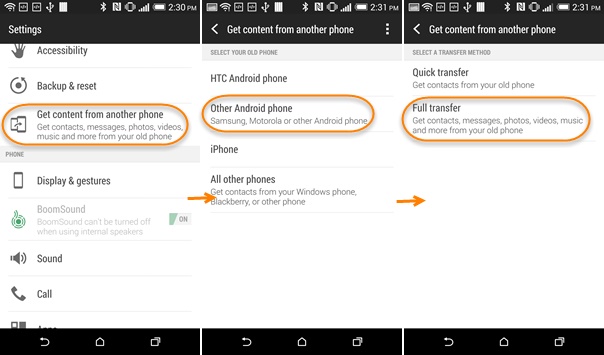
Schritt 4 – Holen Sie jetzt das Quellgerät und starten Sie HTC Übertragungsprogramm darauf. Sobald Sie die App starten oder öffnen, wird Ihr Zielgerät automatisch von der Anwendung erkannt. Achten Sie auf die PIN, die auf beiden Handys angezeigt wird. Kontrollieren Sie, ob sie miteinander übereinstimmen. Falls ja, tippen Sie einfach auf die Option 'Weiter'.
Schritt 5 – Wenn die Kopplung zwischen den Geräten abgeschlossen ist, müssen Sie nur noch die Datentypen auswählen, die Sie auf Ihr neues Gerät übertragen möchten. Tippen Sie auf 'Starten', damit der Prozess gestartet wird.
Schritt 6 – Warten Sie nun eine Weile auf die Dateiübertragung. Wenn der Vorgang abgeschlossen ist, stellen Sie sicher, dass Sie auf die Option 'Fertig' tippen und die App beenden. Jetzt, da Ihre Dateien auf das HTC-Gerät migriert wurden, können Sie sie jederzeit auf Ihrem neuen Gerät genießen.
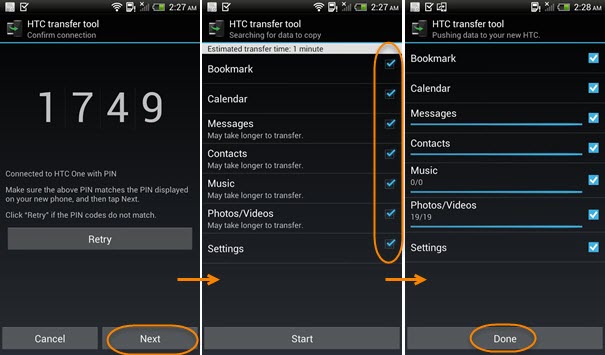
Teil 2. Wie überträgt man Daten vom iPhone auf HTC-Geräte?
Wenn Sie Ihre wichtigen Daten von Ihrem iPhone auf ein HTC-Gerät übertragen möchten und keine Ahnung haben, werden Sie in diesem Abschnitt durch Vorgang geführt. Wir werden für die Übertragung den HTC Sync Manager verwenden. Es ist ein ultimatives Telefonverwaltungs-Werkzeug, das sowohl mit Mac als auch mit Windows PC kompatibel ist. Sie können einfach Daten von anderen Geräten auf HTC-Geräte synchronisieren, sichern und wiederherstellen. Darüber hinaus kann sie Sie auch bei der Synchronisierung von E-Mails, Kalendern, Wiedergabelisten usw. zwischen dem PC und den HTC-Geräten unterstützen.
Um die HTC Dateiübertragung von Ihrem iPhone ausführen zu können, müssen Sie zunächst ein Backup Ihres iDevices erstellen. Nehmen Sie dazu die Hilfe von iTunes in Anspruch. Stellen Sie außerdem sicher, dass die iTunes-Version 9.0 oder neuer ist. Wenn das Backup fertig ist, können Sie den HTC Sync Manager verwenden. Befolgen Sie die unten angegebenen Schritte, um dies zu erledigen.
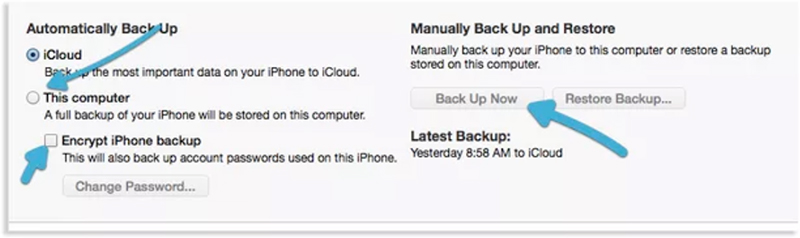
Schritt 1 – Laden Sie zunächst den HTC Sync Manager von der offiziellen Webseite herunter und installieren Sie ihn. Nehmen Sie nun Ihr HTC-Gerät und öffnen Sie 'Einstellungen'. Nachdem Sie ihn geöffnet haben, tippen Sie auf 'Inhalte von einem anderen Gerät holen' und wählen Sie auf dem folgenden Bildschirm 'iPhone' aus.
Schritt 2 – Nun müssen Sie eine Verbindung zwischen dem HTC-Gerät und dem Computer herstellen. Starten Sie das Werkzeug HTC Sync Manager und klicken Sie in der Navigationsleiste auf den Reiter "Home". Wählen Sie 'Transfer & Backup' oder 'iPhone Transfer', die direkt unter der Option 'Home' angegeben sind.

Schritt 3 – Klicken Sie nun auf den Button 'Get Started', der auf dem Hauptbildschirm verfügbar ist. Sobald Sie auf den Button klicken, werden Ihre Backup-Dateien auf dem nächsten Bildschirm angezeigt. Wählen Sie die gewünschte Backup-Datei und klicken Sie auf 'OK'.
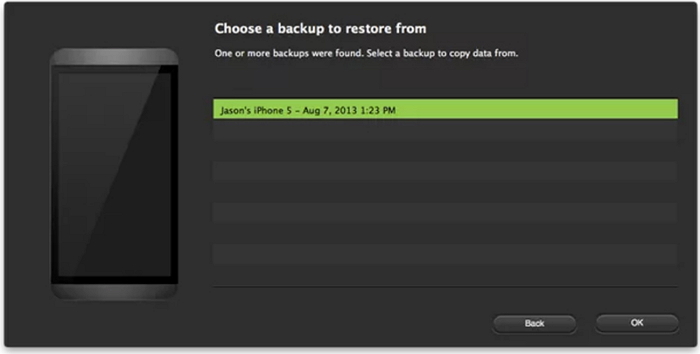
Schritt 4 – Nachdem Sie die Sicherungsdatei ausgewählt haben, gehen Sie zur Auswahl des Datentyps über. Beginnen Sie mit der Auswahl der Dateien, die Sie auf Ihr HTC-Gerät laden möchten. Klicken Sie danach auf 'Start' und HTC Sync Manager beginnt mit der Übertragung der ausgewählten Daten.
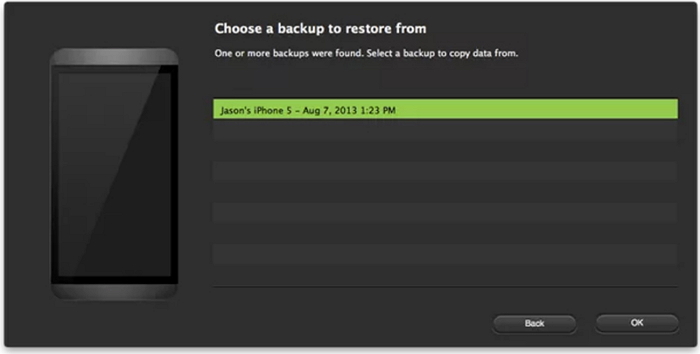
Teil 3. Beste Alternative zum HTC-Transfer-Tool: Dr.Fone - Switch
Nachdem wir Sie mit allen Guides darauf aufmerksam gemacht haben, möchten wir Ihnen die beste Alternative zum HTC Übertragungsprogramm vorstellen. Sie können Dr.Fone - Telefon-Verwaltung als die Alternative verwenden, die für eine schnelle und einfache Übertragung von Daten konzipiert ist. Dieses Werkzeug ist leistungsfähig genug, um mit Windows- und Mac-Betriebssystemen zu arbeiten. Die Verwendung dieser Software wird dringend empfohlen. Das Werkzeug konzentriert sich auf die Sicherheit der Benutzer. Daher können Sie sich voll und ganz darauf verlassen und sollten keine Zweifel an der Sicherheit haben, während Sie damit arbeiten. Hier sind einige der praktischen Funktionen von Dr.Fone - Telefon-Verwaltung.

Dr.Fone - Telefon-Verwaltung
Beste HTC Übertragungsprogramm-Alternative für Windows/Mac.
- Mit nur wenigen Klicks erhalten Sie die gewünschten und garantierten Ergebnisse.
- Verschieben Sie Daten zwischen Geräten mit unterschiedlichen Betriebssystemen, d.h. iOS nach Android.
- Unterstützt iOS-Geräte, auf denen das neueste iOS 12

- Übertragen Sie Fotos, Textnachrichten, Kontakte, Notizen und viele andere Dateitypen.
- Unterstützt mehr als 8000+ Android-Geräte. Funktioniert für alle Modelle von iPhone, iPad und iPod.
Hinweis: Wenn Sie keinen Computer zur Hand haben, können Sie auch die Dr.Fone - Telefon-Verwaltung (mobile version) von Google Play holen, mit dem Sie sich in Ihr iCloud-Konto anmelden können, um die Daten herunterzuladen oder mit einem iPhone-zu-Android-Adapter vom iPhone auf HTC zu übertragen.
Lassen Sie uns prüfen, wie Sie mit Dr.Fone Daten an HTC übertragen können.
Wie man die HTC-Dateiübertragung mit Dr.Fone - Telefon-Verwaltung durchführt
Schritt 1 – Laden Sie Dr.Fone - Telefon-Verwaltung auf Ihren PC herunter und installieren Sie es. Öffnen Sie es jetzt, um den Prozess zu starten, und wählen Sie den Reiter "Telefon-Verwaltung" in der Hauptoberfläche.

Schritt 2 – Nehmen Sie die Quell- und Zielgeräte und verbinden Sie sie über verschiedene USB-Kabel mit dem PC. Wenn alles eingestellt ist, müssen Sie die Inhalte auswählen, die Sie in Ihrem HTC oder einem anderen Gerät verschieben möchten. Kreuzen Sie einfach nacheinander die Kästchen für die Dateitypen an, die übertragen werden sollen.
Hinweis: Wenn die Geräte erfolgreich verbunden sind, sehen Sie den Button 'Flip'. Der Zweck dieses Buttons besteht darin, die Quell- und Zielgeräte zu wechseln.

Schritt 3 – Klicken Sie auf 'Transfer starten', was Sie direkt unter der Dateiliste sehen können. Achten Sie darauf, dass die Handys während des Vorgangs verbunden bleiben. Sie können auch die Option 'Daten vor dem Kopieren löschen' wählen. Mit dieser Option werden Ihre Daten vor der Übertragung auf dem Zieltelefon gelöscht. Sie ist optional und hängt von Ihrer Präferenz ab.
Schritt 4 – Warten Sie schließlich, bis der Prozess abgeschlossen ist. Sie werden benachrichtigt, wenn das Programm Ihre Daten erfolgreich kopiert hat.

Teil 4. Tipps zur Fehlerbehebung des HTC Übertragungsprogramm
Häufig fällt es den Benutzern schwer, das HTC Übertragungsprogramm zu installieren und mit ihr ihm arbeiten. Die App friert zum Beispiel ein, stürzt ab, kann nicht geöffnet werden, bleibt während der Übertragung hängen, Geräte können nicht gekoppelt und verbunden werden, die Anwendung reagiert nicht und ähnliches. Angesichts dieser Probleme möchten wir Ihnen gerne einige Tipps geben. Sie können diese Tipps verwenden, um die Probleme zu beheben, die Sie mit der App bekommen. Lassen Sie uns also beginnen.
- Erstens könnte die einfachste Sache den Zweck erfüllen. Und das ist ein Neustart der App. Es ist die schnellste Lösung, wenn Sie Probleme mit der App bekommen. Beenden Sie die App und starten Sie sie dann, um das Problem zu beheben.
- Ein weiterer Tipp ist die Anwendung zu deinstallieren und neu zu installieren. Dies hat bei vielen funktioniert und ist die häufigste Abhilfe. Löschen Sie einfach die Anwendung von dem Gerät. Gehen Sie in den Google Play Store und laden Sie das HTC Übertragungsprogramm erneut herunter. Installieren Sie es und prüfen Sie, ob es einwandfrei funktioniert oder nicht.
- Ein weiterer einfacher und unkomplizierter Trick besteht darin, das Gerät neu zu starten. Unabhängig von der Art des Problems, das Ihr Gerät durchläuft, ist ein einfacher Neustart des Geräts immer hilfreich. Es kann auch verschiedene andere Probleme beheben. Starten Sie daher Ihr Gerät neu und bedienen Sie die App, um sie zu überprüfen.
- Einer der größten Fehler, den Menschen machen, ist, dass sie ihre App nicht von Zeit zu Zeit aktualisieren. Und das kann immer die Arbeitsprobleme auslösen. Es wird immer empfohlen, die App immer dann zu aktualisieren, wenn ein Update verfügbar ist. Wenn Sie also feststellen, dass die HTC App nicht erfolgreich ist oder nicht reagiert, suchen Sie nach dem verfügbaren Update und fahren Sie damit fort.
- Während der Arbeit mit dem HTC Übertragungsprogramm ist eine stabile Wi-Fi-Verbindung erforderlich. Wenn Komplikationen auftreten, stellen Sie daher sicher, dass die Geräte mit einer stabilen Wi-Fi-Verbindung verbunden sind.
Empfohlende Artikeln
Telefonübertragung
- Daten von Android erhalten
- Übertragung von Android auf BlackBerry
- Importieren/Exportieren von Kontakten zu und von Android-Telefonen
- Apps von Android übertragen
- Übertragung von Andriod auf Nokia
- Android zu iOS übertragen
- Übertragung von Andoid auf iPhone
- Übertragung von Samsung auf das iPhone
- Samsung zu iPhone Übertragungstool
- Übertragung von Sony auf das iPhone
- Übertragung von Motorola auf das iPhone
- Übertragung von Huawei auf das iPhone
- Übertragung von Android auf iPod
- Fotos von Android auf das iPhone übertragen
- Übertragung von Android auf iPad
- Videos von Android auf das iPad übertragen
- Daten von Samsung erhalten
- Daten an Samsung übertragen
- Übertragung von Sony auf Samsung
- Übertragung von Motorola zu Samsung
- Samsung Switch-Alternative
- Samsung-Dateiübertragungssoftware
- LG-Übertragung

Allrounder-Lösung für Smartphone



















Julia Becker
chief Editor
Kommentare